reklama
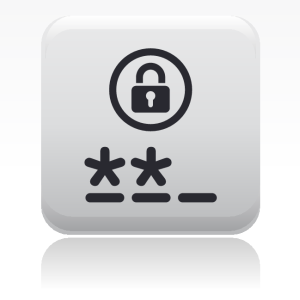 Hesla jsou Achillovou patou vašeho online soukromí a bezpečnosti. Hesla jsou v současné době jediným způsobem, jak přistupovat k online účtům a pomocí internetu rozmanitost přihlašovacích informací, aby bylo možné sledovat, průměrný uživatel musí spravovat arzenál bezpečí hesla. Zvládání desítek složitých řetězců znaků však není úkolem, který je třeba udělat ručně. Existuje mnoho nástrojů, které vám mohou pomoci se správou našich hesel, a ty nejvhodnější jsou vloženy přesně tam, kde je potřebujete: ve vašem prohlížeči.
Hesla jsou Achillovou patou vašeho online soukromí a bezpečnosti. Hesla jsou v současné době jediným způsobem, jak přistupovat k online účtům a pomocí internetu rozmanitost přihlašovacích informací, aby bylo možné sledovat, průměrný uživatel musí spravovat arzenál bezpečí hesla. Zvládání desítek složitých řetězců znaků však není úkolem, který je třeba udělat ručně. Existuje mnoho nástrojů, které vám mohou pomoci se správou našich hesel, a ty nejvhodnější jsou vloženy přesně tam, kde je potřebujete: ve vašem prohlížeči.
Nedávno jsme publikovali článek, který vás provede postupem jak Pro zjednodušení vašeho života použijte strategii správy hesel Pro zjednodušení vašeho života použijte strategii správy heselMnoho rad ohledně hesel bylo téměř nemožné dodržovat: použijte silné heslo obsahující čísla, písmena a speciální znaky; pravidelně měňte; přijít s úplně jedinečným heslem pro každý účet atd ... Přečtěte si více . V tomto článku se zaměřuji na doplňky, které berou navrhované nástroje a přidávají je přímo do vašeho oblíbeného prohlížeče, tj. Firefox.
Vylepšete výchozí správce hesel pomocí editoru uložených hesel [již není k dispozici]
Firefox má interního správce hesel, což je dobrá alternativa, pokud chcete zůstat na štíhlé straně s doplňky. Můžete ji povolit pod> Firefox > Možnosti > Bezpečnostní. Zaškrtněte políčko vedle> Pamatujte si hesla pro weby. Můžete také nastavit hlavní heslo (vysoce doporučeno) a zobrazit uložená hesla. Je zřejmé, že funkce jsou poměrně omezené. Nejvíce nepříjemně nemůžete ručně přidávat hesla ani upravovat stávající položky.
Saved Password Editor přidává do výchozího správce hesel Firefox následující funkce:
- Otevřete dialog Uložená hesla pomocí tlačítka na panelu nástrojů
- ručně přidávat a upravovat nové položky
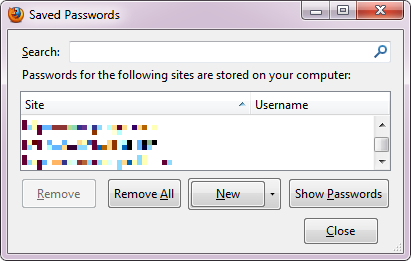
Pokud tlačítko panelu nástrojů není přidáno automaticky, klepněte pravým tlačítkem na panel nástrojů a vyberte možnost> Přizpůsobit… Vyhledejte tlačítko, přetáhněte ho na požadované místo a klikněte na> Hotovo uložit vaše změny.
Ukládejte hesla místně do bezpečného hesla KeePass pomocí KeeFox
Pokud již používáte KeePass nebo pokud chcete ukládat hesla lokálně, nechte KeeFox připojit Firefox k vašemu KeePass Password Safe.
KeeFox má následující hlavní charakteristiky:
- přidá panel nástrojů KeeFox
- nainstaluje open source KeePass Password Safe (pokud již není nainstalován)
- čte a zapisuje hesla do místního KeePass Password Safe
- hesla dostupná pro všechny aplikace v počítači
- třídění přihlašovacích údajů podle kategorií
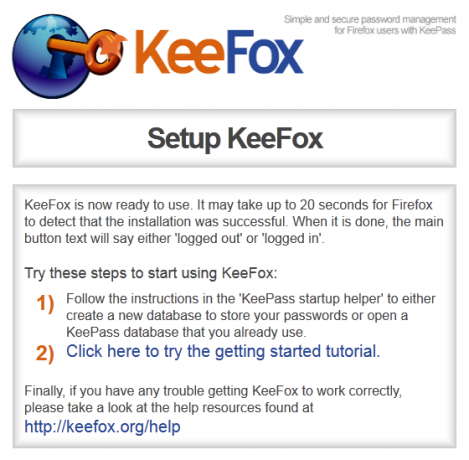
Podrobný návod KeeFox najdete zde: Výukový program pro KeeFox
Zkontrolovali jsme KeePass a KeePassX zde:
- Použití KeePassu k zabezpečení vašich online účtů Použití Keepass k zabezpečení vašich online účtů Přečtěte si více
- KeePassX - bezpečná správa hesel pro systémy Linux a OS X KeePassX - bezpečná správa hesel pro systémy Linux a OS X Přečtěte si více
Nástroj, který osobně používám ke správě svých hesel, je LastPass. Tento online správce hesel přichází s mnoha skvělými funkcemi a pohodlně nabízí doplňky pro různé prohlížeče, včetně Firefoxu.
LastPass klíčové vlastnosti zahrnují:
- ukládat hesla online, což vám umožňuje přístup a správu z různých míst
- přihlášení jedním kliknutím
- ukládat více uživatelských jmen a hesel pro stejný web
- uspořádat uložená hesla do skupin
- spravovat formuláře

Předtím jsme zde představili Last Pass: Bezpečně synchronizujte svá hesla prohlížeče s LastPass
Alternativy ke KeeFox / KeePass a LastPass, které nabízejí doplňky Firefoxu, byly podrobně přezkoumány zde:
- Dashlane - Úhledný nový správce hesel, Form Filler a Online Shopping Assistant Dashlane - Úhledný nový správce hesel, Form Filler a Online Shopping AssistantPokud jste vyzkoušeli několik správců hesel již dříve, pravděpodobně jste se naučili očekávat určitou drsnost kolem okrajů. Jsou to solidní a užitečné aplikace, ale jejich rozhraní mohou být příliš složitá a nepohodlná. Dashlane se nesnižuje ... Přečtěte si více
Vytvořte bezpečná hesla pomocí LastPass nebo pwgen [již není k dispozici]
Nyní, když jste snad doufali, jak nejlépe ukládat svá hesla, je čas mluvit o bezpečných heslech. Koneckonců, kdo potřebuje správce hesel, pokud jsou všechna jejich hesla stejná. Pokud o zabezpečení opravdu myslíte, měli byste mít pro každý účet jiné heslo. K vytvoření těchto hesel můžete použít systém. Pokud jste ochotni se spolehnout na správce hesel Průvodce správou heselNecítíte se zahlceni hesly, ani jednoduše nepoužívejte stejné heslo na všech stránkách, abyste si pamatovali: navrhněte si vlastní strategii správy hesel. Přečtěte si více , můžete však použít generátor náhodných hesel.
Pokud jste se rozhodli jít s LastPass jako správcem hesel, klikněte na [ALT] + [G] nebo otevřete generátor hesel pomocí tlačítka na panelu nástrojů LastPass a poté přejděte na> Nástroje > Zabezpečené heslo generátoru. Pomocí pokročilých možností můžete definovat délku hesla a další vlastnosti, které ovlivňují sílu generovaného hesla.
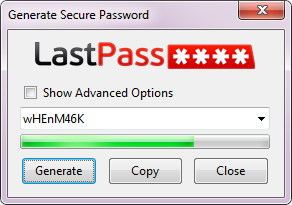
Pokud hledáte samostatný nástroj, zkuste pwgen. Tento doplněk generátoru hesel má následující funkce:
- tlačítko na panelu nástrojů zobrazující červené na černém P
- kliknutím na tlačítko vytvoříte a okamžitě heslo a zkopírujete jej do schránky
- schopnost přizpůsobit výchozí možnosti, včetně délky hesla nebo použitých speciálních znaků

Preferujete ruční vytváření hesel? Získejte nápady z těchto článků:
- Jak vytvořit silná hesla, která si snadno zapamatujete Jak vytvořit silná hesla, která si snadno zapamatujete Přečtěte si více
- Jak vytvořit dobré heslo, na které nezapomenete Jak vytvořit silné heslo, na které nezapomeneteVíte, jak vytvořit a zapamatovat si dobré heslo? Zde je několik tipů a triků, jak udržovat silná, samostatná hesla pro všechny vaše online účty. Přečtěte si více
Jak spravujete svá hesla a jaké další doplňky Firefoxu byste do seznamu přidali?
Obrazové kredity: Tlačítko hesla přes Shutterstock
Tina píše o spotřební technologii více než deset let. Je držitelkou doktorátu přírodních věd, diplomu z Německa a MSc ze Švédska. Její analytické zázemí jí pomohlo vyniknout jako technologická novinářka v MakeUseOf, kde nyní řídí výzkum a operace s klíčovými slovy.

